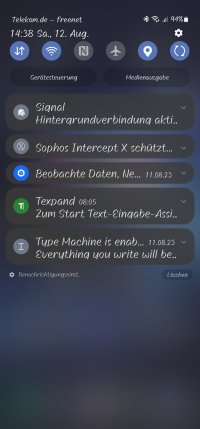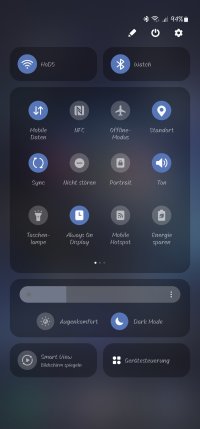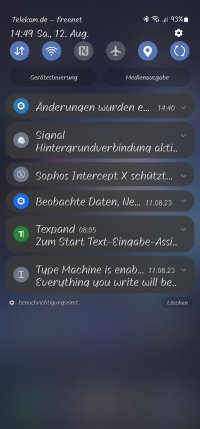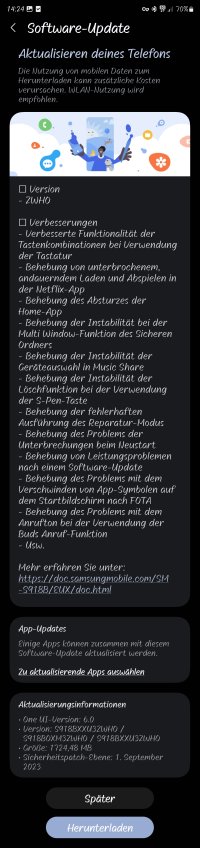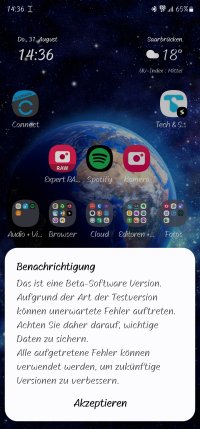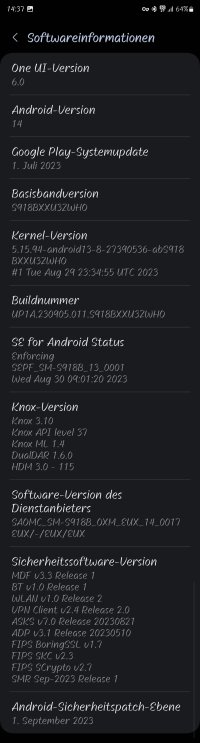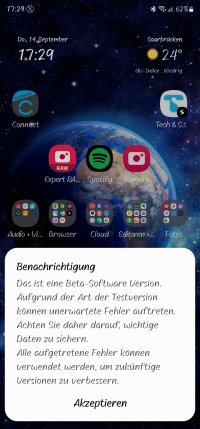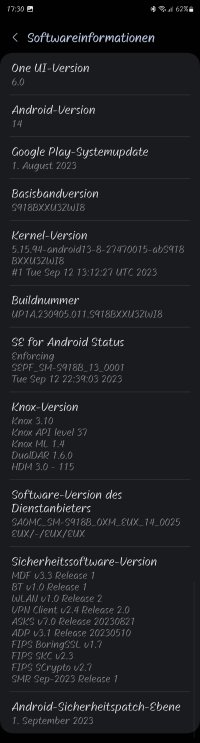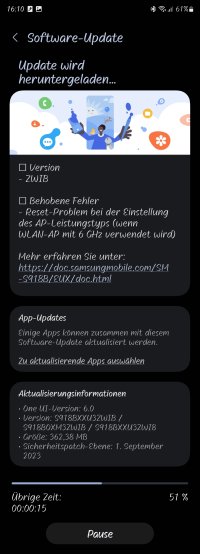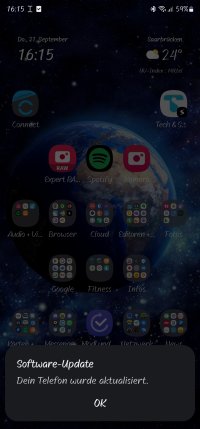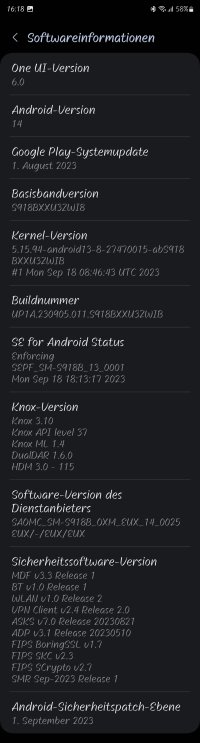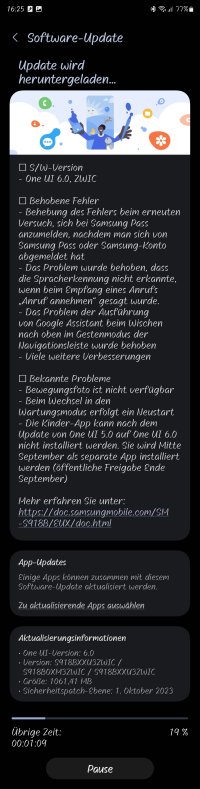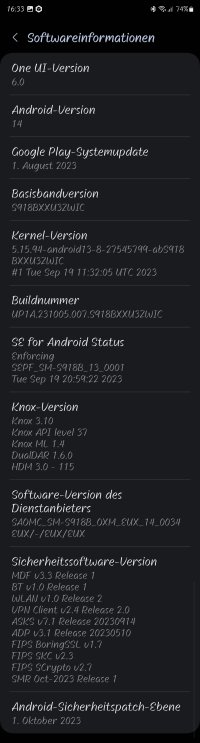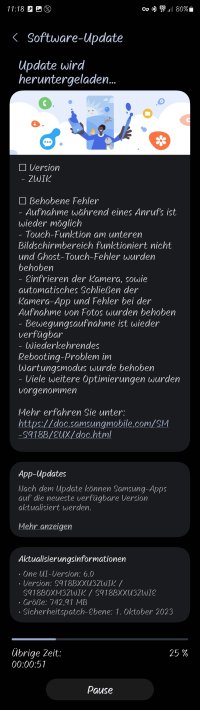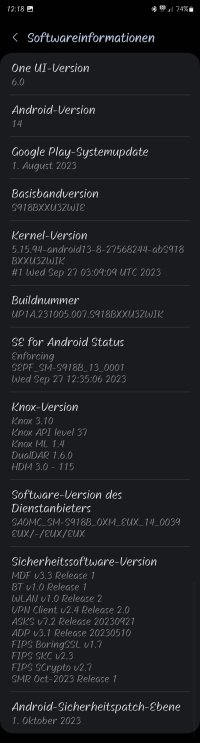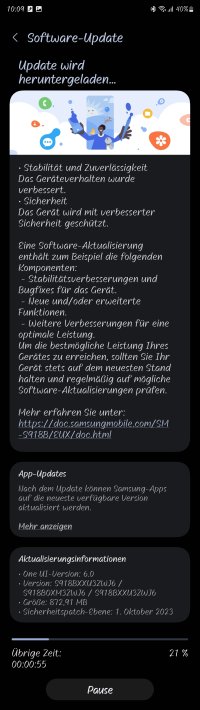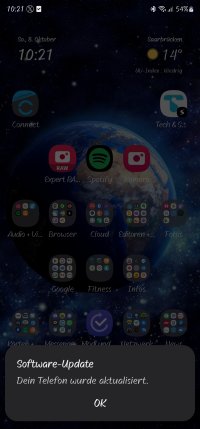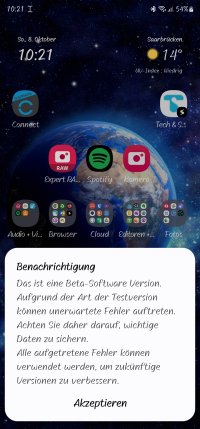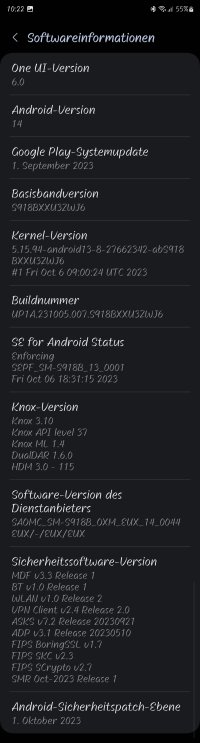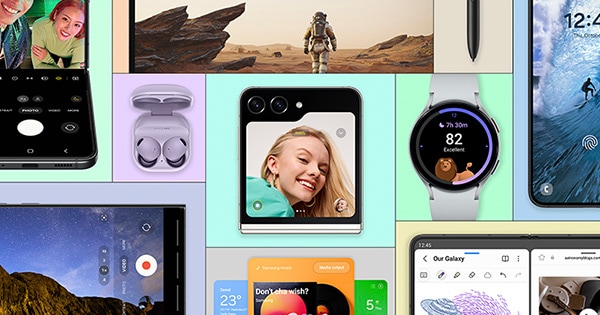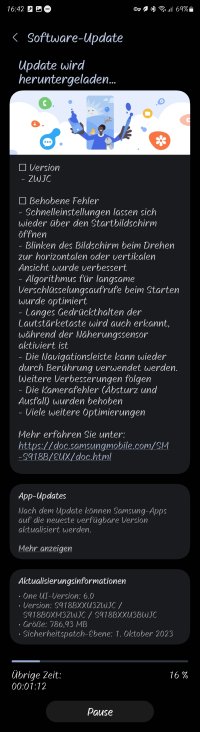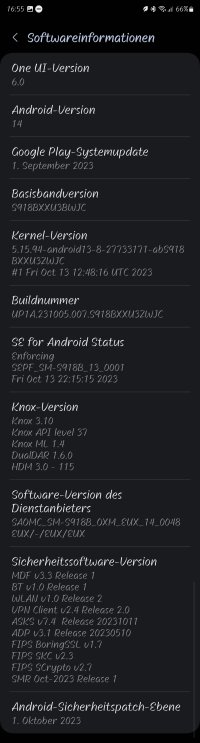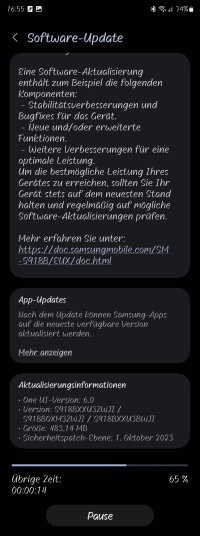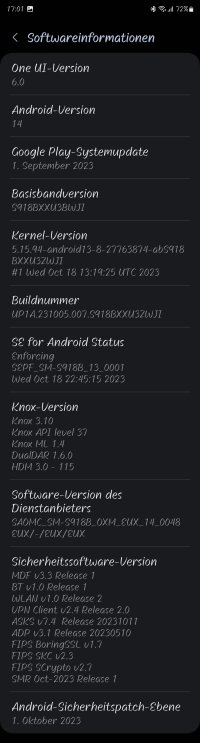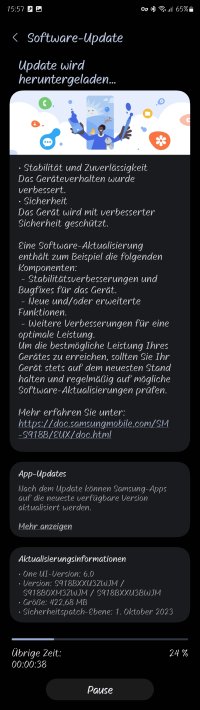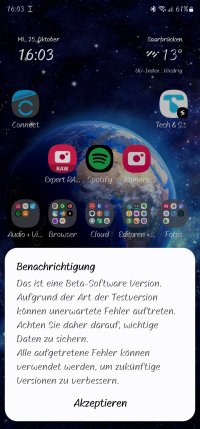- Registriert
- 03. Feb. 2023
- Beiträge
- 775
- Reaktionspunkte
- 1.018
Heute hat Samsung den dritten Anlauf zum Ausrollen der One UI 6 Beta für die S23 Serie genommen. Zwei Mal zuvor wurde die Ankündigung, sehr zum Ärgernis einiger Nutzer, zurückgenommen. Vermutlich liegt dies daran, dass Google gestern die fünfte Beta zu Android 14 mit etlichen Fehlerbereinigungen veröffentlicht hat.
Die sehr lange Liste der Änderungen im Vergleich zu One UI 5 mit Android 13 hat SamMobile online gestellt. Nachstehend findet Ihr die einzelnen Punkte in automatischer deutscher Übersetzung.
Quelle: https://www.sammobile.com/news/samsung-one-ui-6-0-beta-features-changes/
Als Freizeit-Nerd-Grufti habe ich die Beta natürlich sofort auf meinem S23 Ultra installiert. Bis dato (selbstverständlich habe ich noch lange nicht alles getestet) sind mir keine Bugs untergekommen. Auch Verzögerungen beim Handling, Aussetzer und Ähnliches gibt es nicht.
Am besten gefällt mir bisher der sofortige Zugriff auf das Schnellbedienfeld. Von links oben nach unten herunterwischen sieht man die Benachrichtigungen sowie oben eine Leiste mit sechs Bedienfeldern (bei meiner Einstellung). Wischt man von rechts oben herunter, wird das sogenannte Quick Panel auf dem kompletten Bildschirm dargestellt. Diese Funktion kenne ich bereits in ähnlicher Form von den Huawei Smartphones und wusste sie damals schon sehr zu schätzen.
Wie man an meinem Homescreen (letzter Screenshot) sieht, hat sich das Design im Vergleich zu One UI 5 nicht wesentlich geändert.
Die sehr lange Liste der Änderungen im Vergleich zu One UI 5 mit Android 13 hat SamMobile online gestellt. Nachstehend findet Ihr die einzelnen Punkte in automatischer deutscher Übersetzung.
Nach einem Fehlalarm von Samsung Deutschland Anfang dieser Woche ist das Beta-Programm von One UI 6.0 nun wirklich geöffnet. Und wie erwartet, ist das Galaxy S23 die erste Gerätereihe, die Zugriff auf die erste Beta-Firmware von One UI 6.0 erhält.
Potenzielle Betatester in ausgewählten Märkten können sich jetzt anmelden, um das erste One UI 6.0 Beta-Update mit der Samsung Members-App auf ihrem Galaxy S23s zu testen. Wenn Sie am Betatest teilnehmen möchten, stellen Sie sicher, dass Sie dies tun, bevor Samsung die Rekrutierung von Testern einstellt.
Was Sie vom ersten Beta-Update von One UI 6.0 auf Basis von Android 14 erwarten können, ist, dass es in allen Bereichen jede Menge Änderungen gibt, darunter der Schnellumschaltbereich, die Sperr- und Startbildschirme, die Samsung-Tastatur, das Teilen von Inhalten, Multitasking und vieles mehr. Sogar die Schriftart hat sich in One UI 6.0 geändert, wobei Samsung behauptet, dass die neue Schriftart stilvoller und moderner sei.
Potenzielle Betatester in ausgewählten Märkten können sich jetzt anmelden, um das erste One UI 6.0 Beta-Update mit der Samsung Members-App auf ihrem Galaxy S23s zu testen. Wenn Sie am Betatest teilnehmen möchten, stellen Sie sicher, dass Sie dies tun, bevor Samsung die Rekrutierung von Testern einstellt.
Was Sie vom ersten Beta-Update von One UI 6.0 auf Basis von Android 14 erwarten können, ist, dass es in allen Bereichen jede Menge Änderungen gibt, darunter der Schnellumschaltbereich, die Sperr- und Startbildschirme, die Samsung-Tastatur, das Teilen von Inhalten, Multitasking und vieles mehr. Sogar die Schriftart hat sich in One UI 6.0 geändert, wobei Samsung behauptet, dass die neue Schriftart stilvoller und moderner sei.
One UI 6.0 Beta-Funktionen, Verbesserungen und Änderungen
Quick Panel
- Neues Schaltflächen-Layout: Das Schnellbedienfeld verfügt über ein neues Layout, das den Zugriff auf die Funktionen erleichtert, die Sie am häufigsten verwenden. Wi-Fi und Bluetooth verfügen jetzt über eigene Schaltflächen oben auf dem Bildschirm, während visuelle Funktionen wie der Dunkelmodus und der Augenschutzschutz nach unten verschoben wurden. Weitere Schaltflächen für Schnelleinstellungen werden in einem anpassbaren Bereich in der Mitte angezeigt.
- Sofortiger Zugriff auf das vollständige Schnellbedienfeld: Standardmäßig wird ein kompaktes Schnellbedienfeld mit Benachrichtigungen angezeigt, wenn Sie vom oberen Bildschirmrand nach unten wischen. Wenn Sie erneut nach unten wischen, werden Benachrichtigungen ausgeblendet und das erweiterte Schnellbedienfeld angezeigt. Wenn Sie den Sofortzugriff auf die Schnelleinstellungen aktivieren, können Sie den erweiterten Schnellbereich anzeigen, indem Sie nur einmal von der rechten Seite des oberen Bildschirmrands wischen. Wenn Sie von links nach unten wischen, werden Benachrichtigungen angezeigt.
- Schneller Zugriff auf die Helligkeitssteuerung: Die Helligkeitssteuerungsleiste wird jetzt standardmäßig im kompakten Schnellbedienfeld angezeigt, wenn Sie einmal vom oberen Bildschirmrand nach unten wischen, um die Helligkeit schneller und einfacher anzupassen.
- Verbesserte Anzeige der Albumcover: Beim Abspielen von Musik oder Videos deckt das Albumcover den gesamten Mediencontroller im Benachrichtigungsfeld ab, wenn die App, die die Musik oder das Video abspielt, Albumcover bereitstellt.
- Verbessertes Layout für Benachrichtigungen: Jede Benachrichtigung wird jetzt als separate Karte angezeigt, sodass einzelne Benachrichtigungen leichter zu erkennen sind.
- Benachrichtigungen nach Zeit sortieren: Beim Abspielen von Musik oder Videos deckt das Albumcover den gesamten Mediencontroller im Benachrichtigungsfeld ab, wenn die App, die die Musik oder das Video abspielt, Albumcover bereitstellt.
Bildschirm sperren
- Positionieren Sie Ihre Uhr neu: Sie haben jetzt mehr Freiheit, Ihre Uhr auf dem Sperrbildschirm an die Position Ihrer Wahl zu verschieben.
Startbildschirm
- Vereinfachte Symbolbeschriftungen: App-Symbolbeschriftungen sind jetzt auf eine einzelne Zeile beschränkt, um ein klareres und einfacheres Erscheinungsbild zu gewährleisten. „Galaxy“ und „Samsung“ wurden aus einigen App-Namen entfernt, um sie kürzer und einfacher zu scannen.
Schrift
- Neue Standardschriftart: One UI 6 verfügt über eine neue Standardschriftart mit einem stilvolleren und modernen Look. Sie sehen die neue Schriftart, wenn in den Einstellungen die Standardschriftart ausgewählt ist. Wenn Sie eine andere Schriftart verwenden, wird diese Schriftart auch nach dem Upgrade auf One UI 6 angezeigt.
Multitasking
- Popup-Fenster geöffnet lassen: Anstatt Popup-Fenster zu minimieren, wenn Sie zum Bildschirm „Zuletzt verwendet“ wechseln, bleiben Popups jetzt geöffnet, nachdem Sie den Bildschirm „Zuletzt verwendet“ verlassen, sodass Sie mit Ihrer Arbeit fortfahren können.
Samsung-Tastatur
- Neues Emoji-Design : Emojis, die in Ihren Nachrichten, Social-Media-Beiträgen und anderswo auf Ihrem Telefon erscheinen, wurden mit einem frischen neuen Design aktualisiert.
Teilen von Inhalten
- Bild- und Videovorschauen: Wenn Sie Bilder oder Videos aus einer beliebigen App teilen, werden oben im Teilen-Bedienfeld Vorschaubilder angezeigt, damit Sie noch einmal die Möglichkeit haben, die Bilder und Videos zu überprüfen, bevor Sie sie teilen.
- Zusätzliche Freigabeoptionen: Wenn Sie Inhalte teilen, werden je nach der App, aus der Sie Inhalte teilen, möglicherweise zusätzliche Optionen im Teilen-Bedienfeld angezeigt. Wenn Sie beispielsweise eine Website über den Chrome-Webbrowser freigeben, haben Sie die Möglichkeit, einen Screenshot der Website zusammen mit der Webadresse zu teilen.
Wetter
- Neues Wetter-Widget: Das Wettereinblicke-Widget bietet weitere Informationen über Ihre lokalen Wetterbedingungen. Sie können sehen, wann schwere Gewitter, Schnee, Regen und andere Ereignisse vorhergesagt werden.
- Weitere Informationen in der Wetter-App: Informationen zu Schneefall, Mondphasen und -zeiten, Luftdruck, Sichtweite, Taupunkt und Windrichtung sind jetzt in der Wetter-App verfügbar.
- Interaktive Kartenansicht: Wischen Sie, um sich auf der Karte zu bewegen, und tippen Sie auf einen Ort, um die lokalen Wetterbedingungen anzuzeigen. Die Karte kann Ihnen dabei helfen, Wetterinformationen zu finden, auch wenn Sie den Namen der
Stadt nicht kennen. - Verbesserte Illustrationen: Die Illustrationen im Wetter-Widget und in der App wurden verbessert, um bessere
Informationen über die aktuellen Wetterbedingungen bereitzustellen. Auch die Hintergrundfarben ändern sich je nach Tageszeit.
Kamera
- Benutzerdefinierte Kamera-Widgets: Sie können Ihrem Startbildschirm benutzerdefinierte Kamera-Widgets hinzufügen. Sie können jedes Widget so einstellen, dass es in einem bestimmten Aufnahmemodus startet und Bilder in einem Album Ihrer Wahl speichert.
- Weitere Ausrichtungsoptionen für Wasserzeichen: Sie können jetzt auswählen, ob Ihr Wasserzeichen oben oder unten auf Ihren Fotos angezeigt wird.
- Schnellzugriff auf Auflösungseinstellungen: In den Schnelleinstellungen oben auf dem Bildschirm im Foto- und Profimodus ist jetzt eine Schaltfläche für die Auflösung verfügbar, sodass Sie die Auflösung der von Ihnen aufgenommenen Fotos schnell ändern können.
- Einfachere Optionen für die Videogröße: Wenn Sie auf die Schaltfläche für die Videogröße tippen, wird jetzt ein Popup angezeigt, sodass Sie alle Optionen einfacher sehen und die richtigen auswählen können.
- Halten Sie Ihre Bilder waagerecht: Wenn Gitterlinien in den Kameraeinstellungen aktiviert sind, erscheint jetzt eine waagerechte Linie in der Mitte des Bildschirms, wenn Sie die Rückkamera in allen Modi außer Panorama verwenden. Die Linie bewegt sich, um anzuzeigen, ob Ihr Bild auf Bodenhöhe ist.
- Effekte einfacher anwenden: Filter- und Gesichtseffekte verwenden jetzt ein Drehrad anstelle eines Schiebereglers, sodass präzise Anpassungen einfacher mit nur einer Hand vorgenommen werden können.
- Dokumente einfach scannen: Die Funktion „Dokument scannen“ wurde vom Szenenoptimierer getrennt, sodass Sie Dokumente auch dann scannen können, wenn der Szenenoptimierer ausgeschaltet ist. Mit dem neuen automatischen Scan können Sie Dokumente automatisch scannen, wenn Sie ein Foto von einem Dokument machen. Nachdem ein Dokument gescannt wurde, gelangen Sie zum Bearbeitungsbildschirm, wo Sie Ihr Dokument drehen können, um es wie gewünscht auszurichten.
- Qualitätsoptimierung: Sie können zwischen 3 Stufen der Qualitätsoptimierung für die von Ihnen aufgenommenen Bilder wählen. Wählen Sie „Maximum“, um Bilder in höchster Qualität mit der umfassendsten Nachbearbeitung zu erhalten. Wählen Sie „Minimum“, um den Nachbearbeitungsaufwand zu reduzieren, damit Sie so schnell wie möglich Bilder aufnehmen können. Sie können auch „Mittel“ wählen, um die beste Balance zwischen Geschwindigkeit und Nachbearbeitung zu erhalten.
- Neue Auto-FPS-Einstellungen für Videos: Mit Auto-FPS können Sie bei schlechten Lichtverhältnissen hellere Videos aufnehmen. Auto FPS hat jetzt 3 Optionen. Sie können es ausschalten, nur für 30-fps-Videos verwenden oder es sowohl für 30-fps- als auch für 60-fps-Videos verwenden.
Galerie
- Ausgeschnittene Bilder als Aufkleber speichern: Wenn Sie etwas aus einem Bild ausschneiden, können Sie es ganz einfach als Aufkleber speichern, den Sie später beim Bearbeiten von Bildern oder Videos verwenden können.
- Erweiterte Story-Ansicht: Beim Anzeigen einer Story wird eine Miniaturansicht angezeigt, wenn Sie vom unteren Bildschirmrand nach oben wischen. In der Miniaturansicht können Sie Bilder und Videos zu Ihrer Story hinzufügen oder daraus entfernen.
- Ziehen und Ablegen mit zwei Händen: Berühren und halten Sie Bilder und Videos mit einer Hand und navigieren Sie dann mit der anderen Hand zu dem Album, in dem Sie sie ablegen möchten.
- Schnelle Bearbeitungen in der Detailansicht: Wischen Sie beim Anzeigen eines Bildes oder Videos vom unteren Bildschirmrand nach oben, um zur Detailansicht zu gelangen. Dieser Bildschirm bietet jetzt schnellen Zugriff auf Effekte und Bearbeitungsfunktionen, die Sie sofort anwenden können.
Foto-Editor
- Dekorationen nach dem Speichern anpassen: Sie können jetzt auch nach dem Speichern Änderungen an Zeichnungen, Aufklebern und Texten vornehmen, die Sie einem Foto hinzugefügt haben.
- Rückgängig machen und wiederholen: Machen Sie sich keine Sorgen über Fehler. Sie können Transformationen,
Filter und Töne jetzt ganz einfach rückgängig machen oder wiederherstellen. - Verbessertes Layout: Das neue Menü „Extras“ erleichtert das Auffinden der benötigten Bearbeitungsfunktionen. Die Optionen „Begradigen“ und „Perspektive“ wurden im Menü „Transformieren“ kombiniert.
- Zeichnen Sie auf benutzerdefinierten Aufklebern: Beim Erstellen benutzerdefinierter Aufkleber können Sie jetzt Zeichenwerkzeuge verwenden, um Ihre Aufkleber noch persönlicher und einzigartiger zu gestalten.
- Neue Texthintergründe und -stile: Beim Hinzufügen von Text zu einem Foto können Sie aus mehreren neuen Hintergründen und Stilen wählen, um den perfekten Look zu erzielen.
Kalender
- Ihr Terminplan auf einen Blick: In der neuen Terminplanansicht sehen Sie alle anstehenden Termine, Aufgaben und Erinnerungen in chronologischer Reihenfolge.
- Anzeigen Ihrer Erinnerungen im Kalender: Sie können jetzt Erinnerungen in der Kalender-App anzeigen und hinzufügen, ohne die Erinnerungs-App öffnen zu müssen.
Erinnerung
- Verfeinerte Erinnerungslistenansicht: Die Hauptlistenansicht wurde neu gestaltet. Sie können Kategorien oben auf dem Bildschirm verwalten. Unterhalb der Kategorien werden Ihre Erinnerungen nach Datum sortiert angezeigt. Auch das Layout für Erinnerungen mit Bildern und Weblinks wurde verbessert.
- Neue Erinnerungskategorien: Die Kategorie „Ort“ enthält Erinnerungen, die Sie benachrichtigen, wenn Sie sich an einem bestimmten Ort befinden, und die Kategorie „Keine Benachrichtigung“ enthält Erinnerungen, die keine Benachrichtigungen bereitstellen.
- Weitere Optionen zum Erstellen von Erinnerungen: Wenn Sie Inhalte mit der Reminder-App teilen, stehen Ihnen alle Bearbeitungsoptionen zur Verfügung, bevor Ihre Erinnerung erstellt wird. Sie können beim Erstellen einer Erinnerung auch Bilder mit der Kamera aufnehmen.
- Ganztägige Erinnerungen erstellen: Sie können jetzt Erinnerungen für einen ganzen Tag erstellen und die Zeit anpassen, zu der Sie darüber benachrichtigt werden möchten.
Samsung Internet
- Videos im Hintergrund abspielen: Spielen Sie weiterhin den Videoton ab, auch wenn Sie den aktuellen Tab verlassen oder die Internet-App vollständig verlassen.
- Erweiterte Tab-Liste für große Bildschirme: Wenn Sie das Internet auf einem großen Bildschirm nutzen, z. B. einem Tablet im Querformat oder Samsung DeX, wird Ihre Tab-Liste in zwei Spalten angezeigt, sodass Sie mehr Tabs gleichzeitig auf dem Bildschirm sehen können.
Intelligente Auswahl
- Größe ändern und Text aus angeheftetem Inhalt extrahieren: Wenn Sie ein Bild auf dem Bildschirm anheften, können Sie jetzt die Größe ändern oder Text daraus extrahieren.
- Vergrößerte Ansicht: Wenn Sie einen Bereich auf dem Bildschirm auswählen, wird eine vergrößerte Ansicht angezeigt, sodass Sie Ihre Auswahl an der perfekten Stelle beginnen und beenden können.
Bixby-SMS-Anruf
- Passen Sie Ihre Begrüßung an: Sie können jetzt die Begrüßung bearbeiten, die Bixby sagt, wenn Sie per Bixby-Textanruf antworten.
- Während eines Anrufs zu Bixby wechseln: Sie können jederzeit zum Bixby-Textanruf wechseln, auch wenn der Anruf bereits läuft.
Modi und Routinen
- Einzigartige Sperrbildschirme je nach Modus: Richten Sie verschiedene Sperrbildschirme mit eigenem Hintergrundbild und eigenem Uhrstil ein, wenn Sie fahren, arbeiten, trainieren und mehr. Wenn Sie mit der Bearbeitung des Sperrbildschirms beginnen, während ein Modus aktiviert ist, bearbeiten Sie den Sperrbildschirm für diesen Modus.
- Neue Bedingungen: Sie können jetzt eine Routine starten, wenn eine App Medien abspielt.
- Neue Aktionen: Ihre Routinen können jetzt mehr als je zuvor. Ändern Sie Ihren Sperrbildschirm, ändern Sie die Samsung-Tastatureinstellungen und mehr.
Intelligente Vorschläge
- Neues Erscheinungsbild: Das Smart Suggestions-Widget wurde mit einem Layout neu gestaltet, das besser zu anderen Symbolen auf Ihrem Startbildschirm passt.
- Mehr Individualisierung: Sie können jetzt die Transparenz anpassen und zwischen einem weißen oder schwarzen Hintergrund wählen. Sie können Apps auch so einstellen, dass sie von den Vorschlägen ausgeschlossen werden.
Finder
- Schnellaktionen für Apps: Wenn eine App in Ihren Suchergebnissen angezeigt wird, können Sie die App berühren und halten, um schnellen Zugriff auf Aktionen zu erhalten, die Sie mit der App ausführen können. Wenn Sie beispielsweise nach der Kalender-App suchen, werden Schaltflächen zum Hinzufügen eines Ereignisses oder zum Durchsuchen Ihres Kalenders angezeigt. App-Aktionen werden auch einzeln in den Suchergebnissen angezeigt, wenn Sie nach dem Namen der Aktion statt nach der App suchen.
Meine Akten
- Speicherplatz freigeben: Es werden Empfehlungskarten angezeigt, die Ihnen beim Freigeben von Speicherplatz helfen. „Meine Dateien“ empfiehlt das Löschen unnötiger Dateien, gibt Ihnen Tipps zum Einrichten des Cloud-Speichers und teilt Ihnen auch mit, welche Apps auf Ihrem Telefon den meisten Speicherplatz beanspruchen.
Einstellungen
- Intelligenterer Flugmodus: Wenn Sie WLAN oder Bluetooth einschalten, während der Flugmodus aktiviert ist, merkt sich Ihr Telefon dies. Wenn Sie den Flugmodus das nächste Mal verwenden, bleiben WLAN oder Bluetooth aktiviert, anstatt sich auszuschalten.
- Einfacherer Zugriff auf die Akkueinstellungen: Die Akkueinstellungen verfügen jetzt über ein eigenes Einstellungsmenü auf der obersten Ebene, sodass Sie den Akkuverbrauch einfach überprüfen und die Akkueinstellungen verwalten können.
- Blockieren Sie Sicherheitsbedrohungen: Erhalten Sie ein zusätzliches Maß an Schutz für Ihre Apps und Daten. Der automatische Blocker verhindert die Installation unbekannter Apps, sucht nach Malware und verhindert, dass böswillige Befehle über ein USB-Kabel an Ihr Telefon gesendet werden.
Barrierefreiheit
- Neue Vergrößerungsoptionen: Passen Sie die Darstellung Ihres Vergrößerungsfensters an. Sie können zwischen Vollbild und Teilbild wählen oder den Wechsel zwischen beiden zulassen.
- Cursorstärke anpassen: Sie können jetzt die Dicke des Cursors erhöhen, der beim Bearbeiten von Text angezeigt wird, damit er besser sichtbar ist.
- Erfahren Sie mehr über Barrierefreiheit: Den Barrierefreiheitseinstellungen wurde ein Link zur Samsung-Barrierefreiheits-Webseite hinzugefügt, damit Sie mehr über Barrierefreiheitsfunktionen und unsere Bemühungen, unsere Produkte für jedermann zugänglich zu machen, erfahren können.
Quelle: https://www.sammobile.com/news/samsung-one-ui-6-0-beta-features-changes/
Als Freizeit-Nerd-Grufti habe ich die Beta natürlich sofort auf meinem S23 Ultra installiert. Bis dato (selbstverständlich habe ich noch lange nicht alles getestet) sind mir keine Bugs untergekommen. Auch Verzögerungen beim Handling, Aussetzer und Ähnliches gibt es nicht.
Am besten gefällt mir bisher der sofortige Zugriff auf das Schnellbedienfeld. Von links oben nach unten herunterwischen sieht man die Benachrichtigungen sowie oben eine Leiste mit sechs Bedienfeldern (bei meiner Einstellung). Wischt man von rechts oben herunter, wird das sogenannte Quick Panel auf dem kompletten Bildschirm dargestellt. Diese Funktion kenne ich bereits in ähnlicher Form von den Huawei Smartphones und wusste sie damals schon sehr zu schätzen.
Wie man an meinem Homescreen (letzter Screenshot) sieht, hat sich das Design im Vergleich zu One UI 5 nicht wesentlich geändert.
Anhänge
-
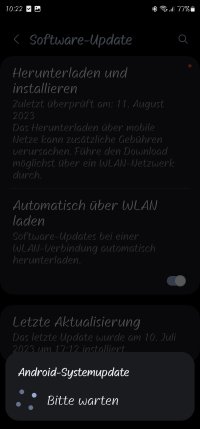 2023-08-11_Firmware_Android-14_OneUI6.0-Beta_02.jpg365,7 KB · Aufrufe: 6
2023-08-11_Firmware_Android-14_OneUI6.0-Beta_02.jpg365,7 KB · Aufrufe: 6 -
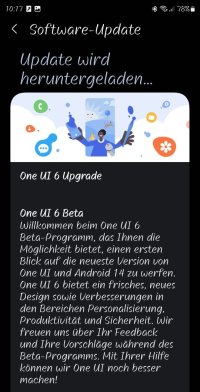 2023-08-11_Firmware_Android-14_OneUI6.0-Beta_01.jpg114 KB · Aufrufe: 11
2023-08-11_Firmware_Android-14_OneUI6.0-Beta_01.jpg114 KB · Aufrufe: 11 -
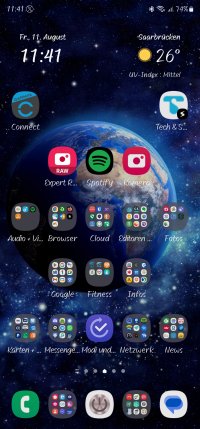 2023-08-11_Firmware_Android-14_OneUI6.0-Beta_09.jpg1,6 MB · Aufrufe: 2
2023-08-11_Firmware_Android-14_OneUI6.0-Beta_09.jpg1,6 MB · Aufrufe: 2 -
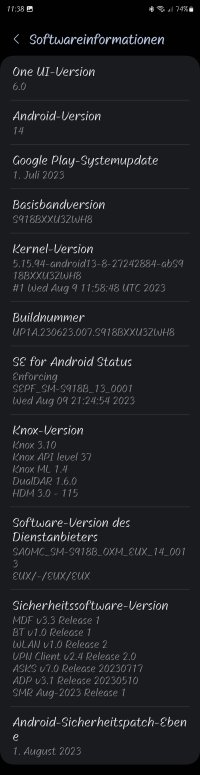 2023-08-11_Firmware_Android-14_OneUI6.0-Beta_08.jpg734,4 KB · Aufrufe: 2
2023-08-11_Firmware_Android-14_OneUI6.0-Beta_08.jpg734,4 KB · Aufrufe: 2 -
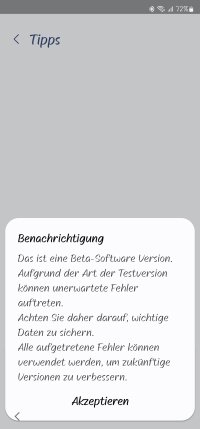 2023-08-11_Firmware_Android-14_OneUI6.0-Beta_07.jpg260,9 KB · Aufrufe: 2
2023-08-11_Firmware_Android-14_OneUI6.0-Beta_07.jpg260,9 KB · Aufrufe: 2 -
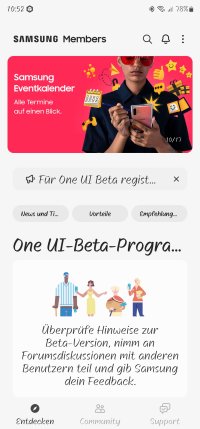 2023-08-11_Firmware_Android-14_OneUI6.0-Beta_06.jpg573,8 KB · Aufrufe: 2
2023-08-11_Firmware_Android-14_OneUI6.0-Beta_06.jpg573,8 KB · Aufrufe: 2 -
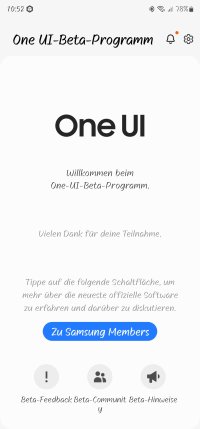 2023-08-11_Firmware_Android-14_OneUI6.0-Beta_05.jpg261,2 KB · Aufrufe: 2
2023-08-11_Firmware_Android-14_OneUI6.0-Beta_05.jpg261,2 KB · Aufrufe: 2 -
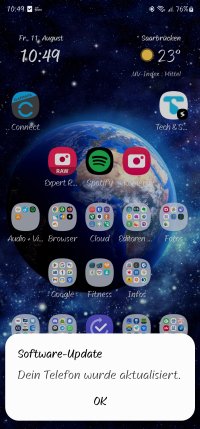 2023-08-11_Firmware_Android-14_OneUI6.0-Beta_04.jpg1,3 MB · Aufrufe: 2
2023-08-11_Firmware_Android-14_OneUI6.0-Beta_04.jpg1,3 MB · Aufrufe: 2 -
 2023-08-11_Firmware_Android-14_OneUI6.0-Beta_03.jpg323,3 KB · Aufrufe: 3
2023-08-11_Firmware_Android-14_OneUI6.0-Beta_03.jpg323,3 KB · Aufrufe: 3